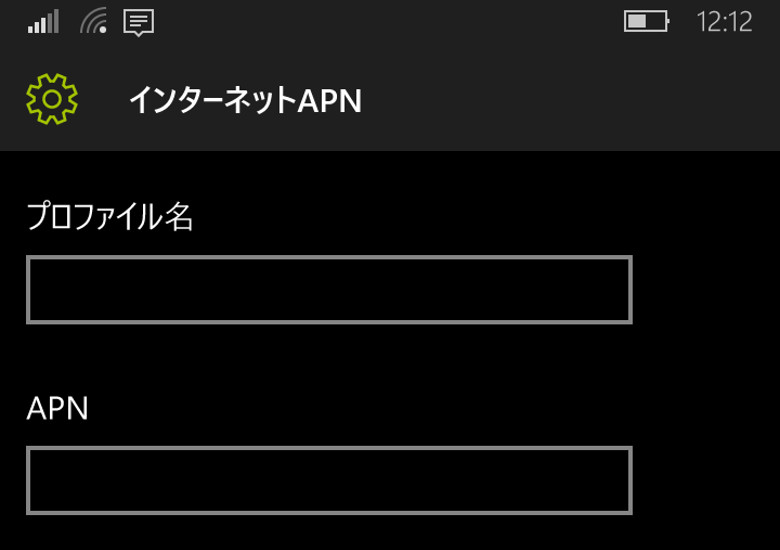
こんにちは、ウインタブ(@WTab8)です。今回から初めてWindows 10 スマホを使う人のために、初級講座的な連載を始めたいと思います。いつもウインタブを読んでくださる方々には非常に退屈な記事になってしまいますが、私としては初心者の方にも楽しんでいただける記事づくりを目指したいので、自分も初心に立ち返り、手持ちのWindows 10 スマホ「MADOSMA」を初期化して、一から始めていきたいと思います。
ということで、思い切ってスマホを初期化してみると、「これじゃあ初めてWindows 10 スマホを買った人は戸惑うよなあ」と思いました。日本で手に入るWindows 10 スマホはすべてSIMフリー機なので、自分でSIMを手配して、スマホにSIMをセットしなくてはなりません。私の理解では、スマホにSIMをセットすると、すぐに電話は使えるようになります。しかしですね、ネットにはつながりません。初期設定でWiFiに接続する画面があり、多くの方は最初にWiFiにはつなげていると思いますので、WiFiの電波が届いている限りネットにはつながりますが、携帯ネットワークにはつながりません。「APN(Access Point Name)設定」というのが必要になります。ドコモとかソフトバンク、auといった大手通信キャリアでスマホを購入する場合はこの設定がすんでいるものを渡されますが、SIMフリー機を購入して、自分でSIMをセットする場合はAPN設定が必要になります。少なくとも私の環境ではそうでした。
APNの設定に必要なものは
プロファイル名:(好きな名前でOK)
APN名:
ユーザー名:
パスワード:
サインイン種類(認証タイプ):
で、この情報はSIMと一緒に送られてくる書類に記載があります。捨ててしまった?大丈夫です。自分が使っている通信キャリア名とAPN(たとえば「FREETEL APN」)とかで検索すればすぐに見つかります。最悪契約している会社に問い合わせてもいいでしょう。ともあれ、Windows 10 スマホで携帯ネットワークを使うためにはこの設定をすませておかなくてはなりません。
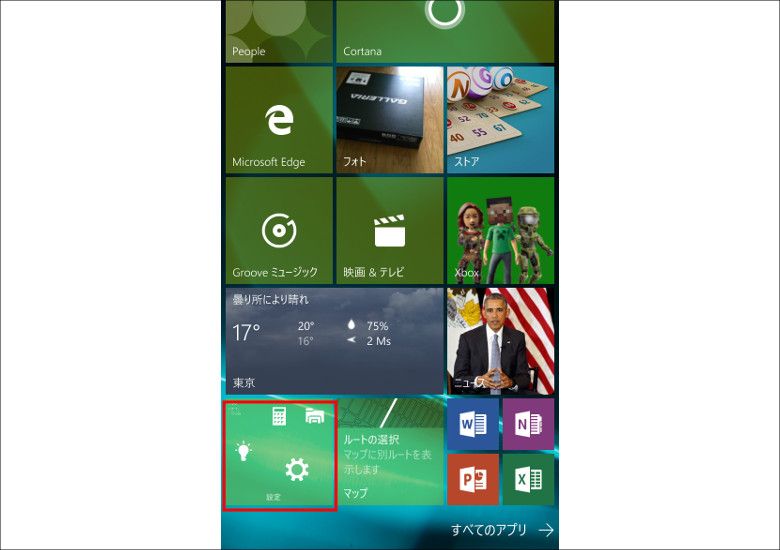
APN設定をするためには「設定」メニューを開かなくちゃいけません。上の画像は「いったん初期化したMADOSMA」のスタート画面です。すべてのWindows 10 スマホの初期画面がこうだとは限りませんが、私のMADOSMAだと「設定」のタイルは画面右下に、ほかのタイルと一緒になって(フォルダー化されて)いました。アイコンには「歯車」の絵が書いてあります。
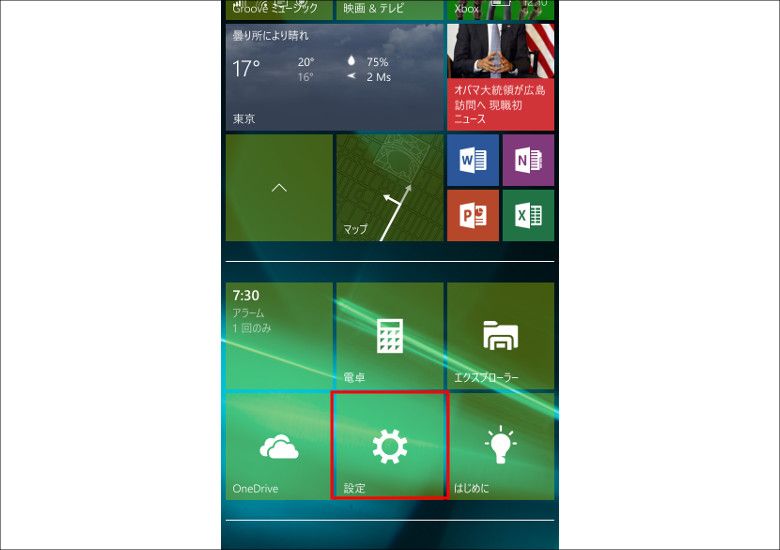
フォルダー化されたタイルにタップすると、画面の下のほうにフォルダー内のタイルが表示されますので、「歯車」のタイルをタップします。
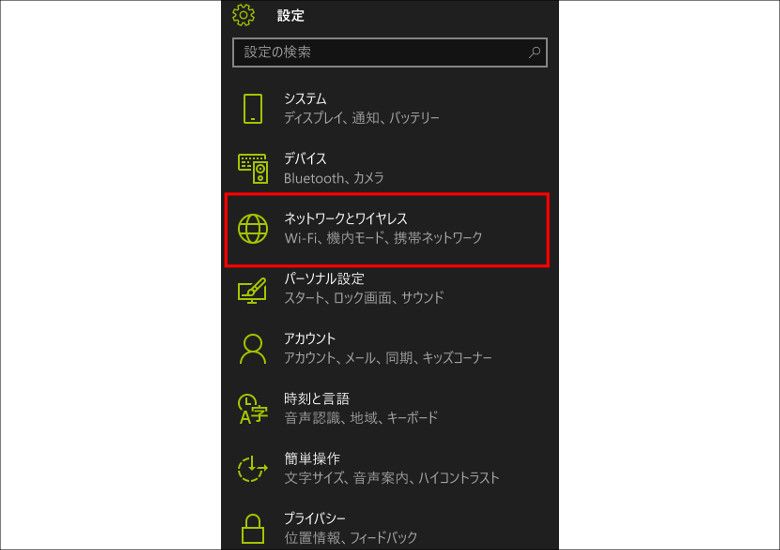
「設定」メニューが開きました。この画面はこの連載で毎回のように見ることになります。PCでWindows 10を使っている人なら、画面のレイアウトがPCとそっくりなことに気づかれると思います。で、このメニューから「ネットワークとワイヤレス」を選びます。
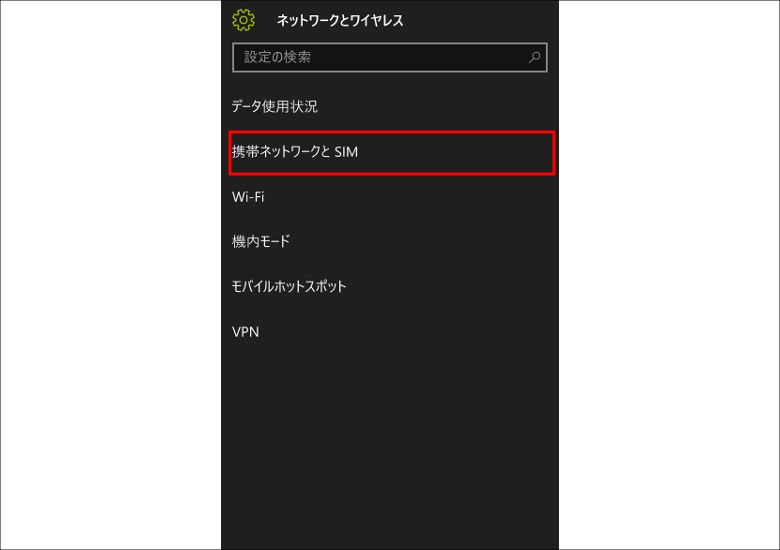
画面が切り替わりました。ここで「携帯ネットワークとSIM」を選びます。
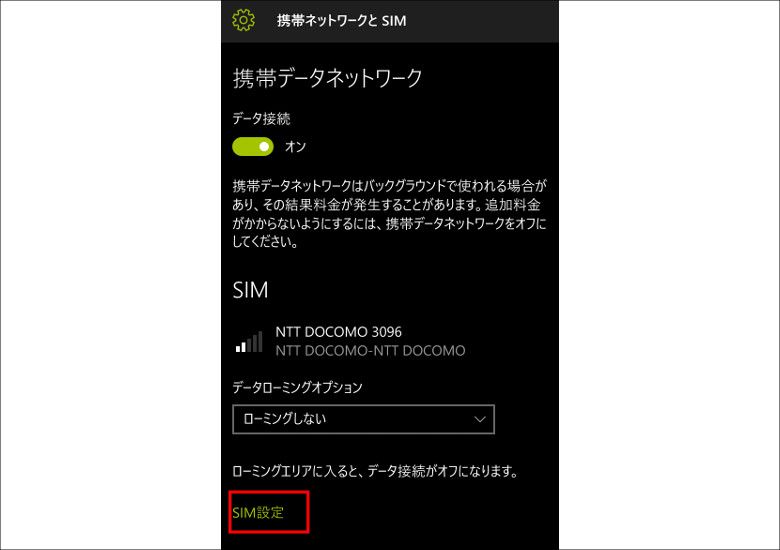
「携帯データネットワーク」という画面になります。ここで画面の下のほうにある「SIM設定」をタップします。
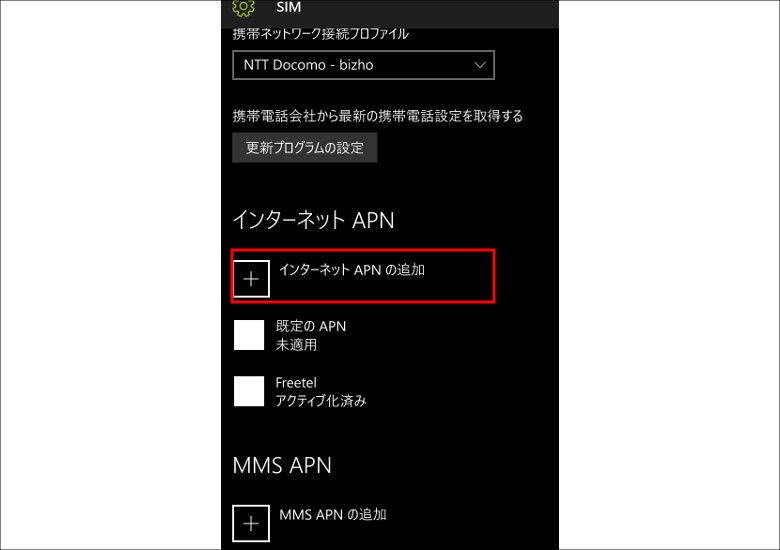
切り替わった画面を下にスクロールしていくと「インターネットAPNの追加」というのがあって「+」ボタンがありますので、これをタップします。
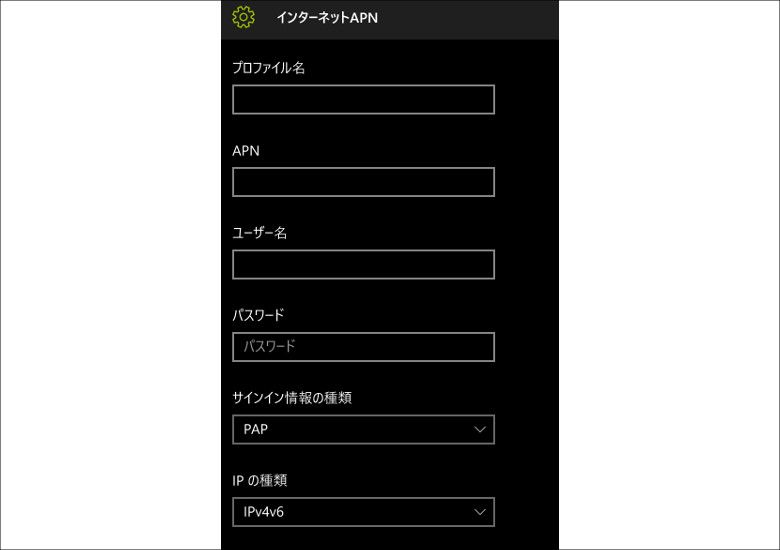
はい、これがAPN設定の画面です。上に書いたように、ここに記載する情報はあらかじめ用意しておく必要がありますが、それさえできていれば入力自体はすぐにすみます。ちなみに私はFREETELを使っているのですが、
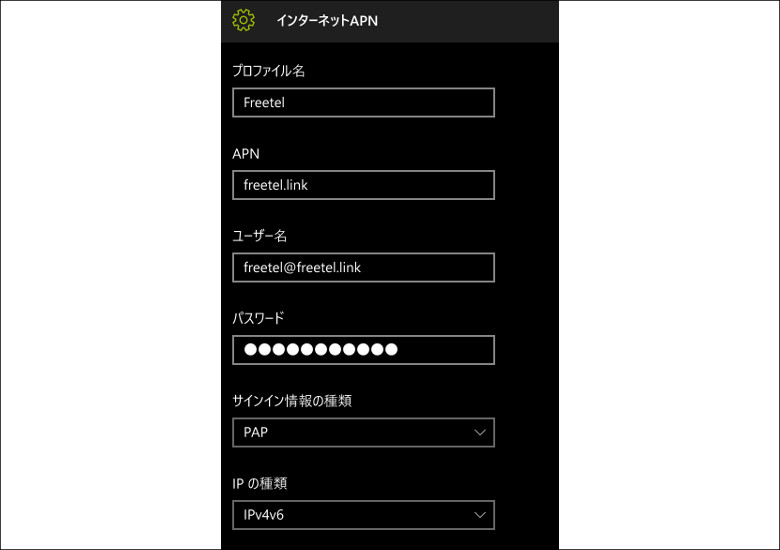
こんな感じになりますね。FREETELはAPN情報をweb上で簡単に調べることができます。
プロファイル名:好きな名前でOK (例:FREETEL)
APN名:freetel.link
ユーザー名:freetel@freetel.link
パスワード:freetel
サインイン種類(認証タイプ):CHAPまたはPAP
となります。
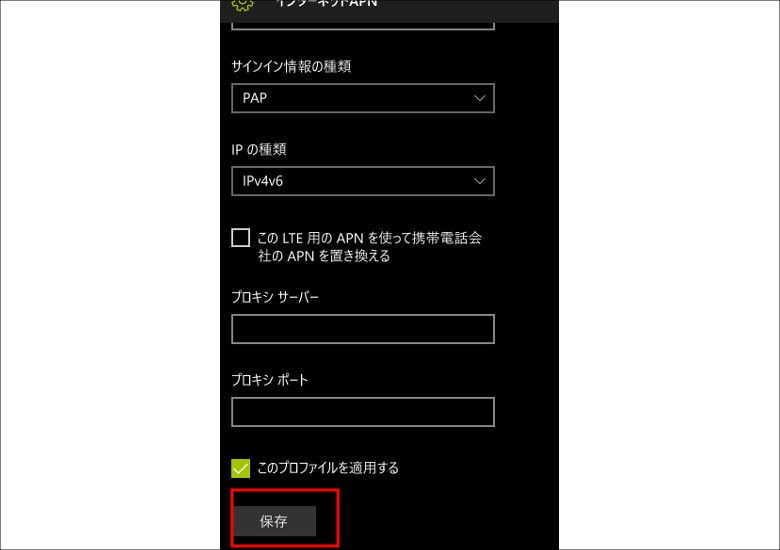
で、入力がすんだら必ず「保存」してください。かくいう私も面倒な思いをして入力したはいいけど、保存を忘れて水の泡、ということがしょっちゅうです。
これで携帯ネットワークへの接続ができるようになります。この連載の初回にAPN設定を取り上げたのは、私自身がこの操作に慣れていなかった、というのが大きな理由です。実際、数日前にスマホを初期化したんですけど、「あれ、なんでネットに繋がらないの?」なんて戸惑ってしまいました。学習能力ゼロっすなあ。APN設定はこれまで大手通信キャリアのスマホを使っていて、最近MVNOのSIMを使い始めた、という人にとっては聞きなれない、見慣れないものだと思います。ほとんどの人はスムーズにAPN設定ができるとは思いますが、そうじゃない人もいるんだろうと思います。この連載ではこういうレベルの話をどんどん取り上げていきたいと思いますので、よろしくお願いします。




コメント